Debido a la importancia de mantener nuestros datos a salvo de miradas curiosas, cada vez son más los desarrolladores que admiten en sus aplicaciones la posibilidad de controlar el acceso a las mismas. Telegram es una de las que cuenta con esta posibilidad que muchos desconocen para así permitir que sólo nosotros podamos leer nuestras conversaciones.
Establecer el acceso a Telegram por medio de una huella dactilar o haciendo uso de Face ID en iOD, eso sí, si nuestro teléfono es compatible, es una opción presente en los ajustes y que quizás haya pasado demasiado desapercibida al no tener tanta relevancia como cuando fue anunciada para WhatsApp. No obstante, si quieres probarla, aquí vamos a detallar paso a paso como hacerlo.
Desbloqueo con huella dactilar en Android
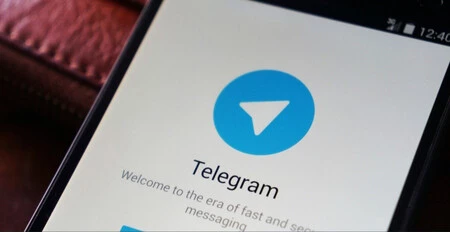
Presente tanto en la versión que podemos usar en iOS como en Android, el proceso es esencialmente el mismo si bien cambia algún detalle puntual y por eso vamos a ver los pasos en ambas plataformas.
En el caso de acceder a Telegram en un teléfono basado en Android, el menú de los "Ajustes" aparece pulsando el botón hamburguesa de la zona superior izquierda o bien deslizando el dedo desde la misma zona izquierda de la pantalla. El objetivo es desplegar el panel con todas las opciones.
Una vez dentro, debemos buscar el apartado "Privacidad y seguridad", el punto en el que encontraremos el acceso al bloqueo de acceso.
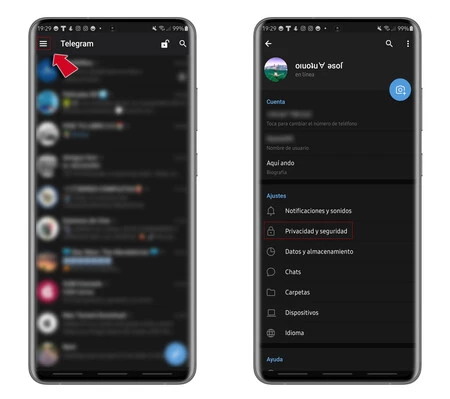
En "Privacidad y seguridad" hemos de fijarnos en el apartado "Código de bloqueo" dentro de la sección "Seguridad". Es te código de bloqueo es necesario para poder acceder en caso de que falle el acceso por "la cara" o por huella dactilar y también cómo método de seguridad para que no cualquiera pueda activar el control de acceso. Podemos introducir códigos de distinta longitud según nos interese.
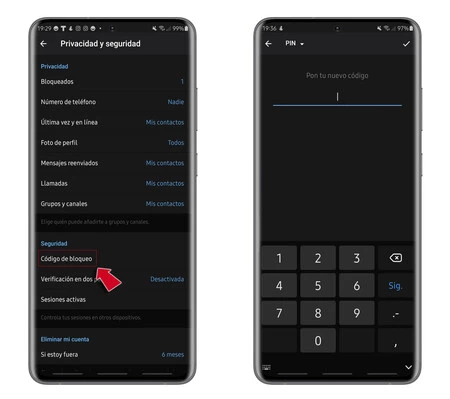
Y es aquí donde podremos establecer el desbloqueo por huella o facial, según el móvil, activando la casilla "Desbloquear con huella digital". Además, si lo deseamos, podemos establecer un lapso de tiempo mínimo para que el teléfono nos pida autenticarnos. En mi caso lo tengo puesto en un minuto para una mayor seguridad.

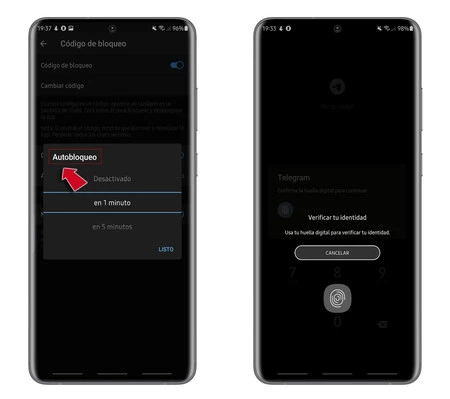
Desbloqueo facial en iOS

En el caso de iOS, hay dos diferencias, al menos en las pruebas realizadas respecto a Telegram en Android usando un Samsung Galaxy Note 20. Ahora en lugar de acceder con huella digital usaremos el desbloqueo por Face ID. Y además, hay algún pequeño cambio.
En lugar de acceder con el menú hamburguesa, ahora los "Ajustes" aparecen con una rueda dentada en la zona inferior de la pantalla. A partir de ahí, el proceso es idéntico.
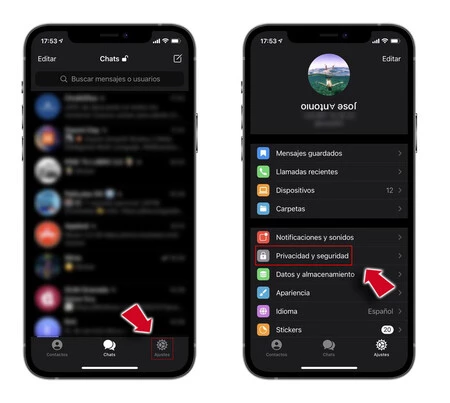
Tras este paso, debemos buscar la misma ruta, esto es "Privacidad y seguridad" y luego el apartado "Desbloqueo y Face ID". Primero añadimos un código de acceso numérico, pudiendo de nuevo elegir la longitud del mismo.
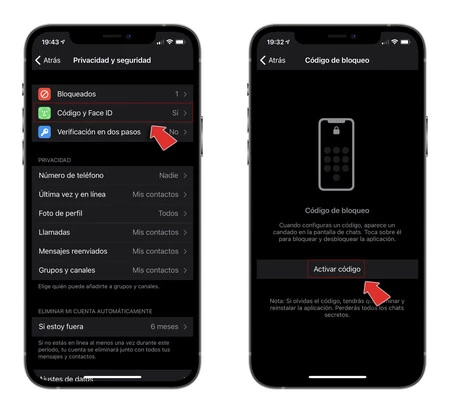
Finalmente sólo queda marcar el desbloqueo por Face ID como opción principal para acceder a Telegram y el tiempo que deseamos que pase antes que nos solicite identificarnos.
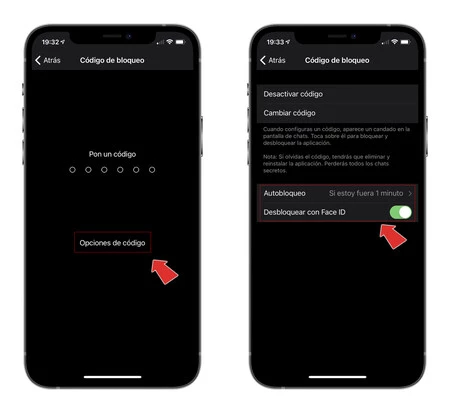
Con este sistema nos aseguramos que sólo nosotros podemos acceder a nuestras conversaciones. Además, no debemos pasar por alto la advertencia que podemos leer durante el proceso. En caso de olvidad el código de acceso, tendremos que eliminar e instalar la aplicación, perdiendo entonces todos los chats secretos.
Telegram
- Precio: Gratis
- Desarrollador: Telegram FZ-LLC
- Descargar: Google Play Store
- Descargar: App Store





